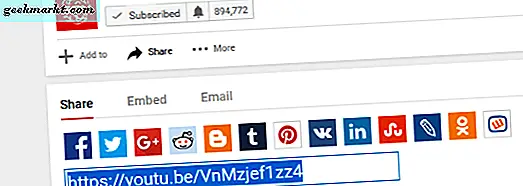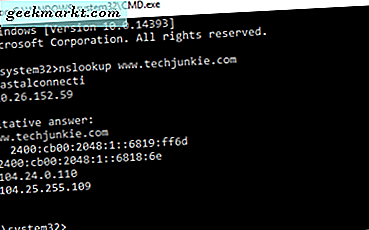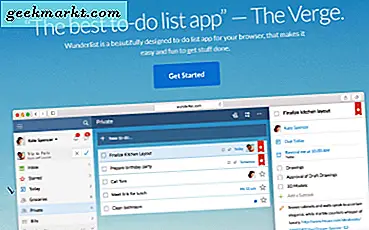Wir alle kennen die Kraft von Rich Media in Präsentationen. Sie geben ihm ein bisschen Leben, ein bisschen Farbe und helfen, das Publikum davon abzuhalten einzuschlafen oder sich zu langweilen. Video ist so ein großer Teil unserer Kultur, dass jede Präsentation, die keine Art von Rich Media beinhaltet, als hinter den Zeiten betrachtet wird. Deshalb müssen Sie YouTube-Video in Ihre nächste PowerPoint-Präsentation einbetten.
Hier ist wie.
Sie können Videos in PowerPoint auf drei verschiedene Arten verwenden. Sie können ein Online-Video in Ihre Präsentation einbetten, Sie können ein Video auf Ihrem Computer verwenden und Sie können auf der Folie auf das Video verlinken. Welche Methode Sie verwenden, hängt davon ab, wo Sie sich bei der Erstellung Ihrer Diashow befinden und wo Sie sich befinden, wenn Sie sie präsentieren.
Wenn Sie sicher sind, dass Sie eine gute Internetverbindung für Ihre Präsentation haben, funktioniert das Hinzufügen des Videos direkt. Es wird nicht ganz so gut funktionieren, wenn Sie das Video dann auf SharePoint archivieren, da der Link durch die Sicherheit beschädigt werden kann. Ihre Laufleistung kann jedoch abweichen.
Dieses Handbuch wurde mit Office 2016 erstellt. Frühere Versionen können geringfügig abweichen, sollten aber genau gleich funktionieren. Leider müssen Sie Flash Player installiert haben, damit dies funktioniert. Laden Sie es von Adobe herunter, wenn Sie es noch nicht haben.

Betten Sie ein Video in eine PowerPoint-Folie ein
Das Einbetten eines Videos in eine PowerPoint-Folie ist die beste Option. Es hält die Präsentation flüssig und sieht professioneller aus.
- Öffnen Sie die Folie, der Sie das Video hinzufügen möchten.
- Klicken Sie auf Einfügen, Video und dann auf Online-Video. Ein Suchfenster erscheint. Geben Sie Ihren Suchbegriff ein, unter dem Sie YouTube durchsuchen sehen.
- Wählen Sie das Video aus den Ergebnissen und klicken Sie auf Einfügen.
- Ein Videoplatzhalter wird dann zur Folie hinzugefügt. Verschieben, Größe ändern und ändern, wie Sie es anpassen müssen.
- Klicken Sie auf Vorschau, um zu sehen, wie es während der Präsentation aussehen wird.
- Speichern Sie Ihre Arbeit einmal glücklich.
Installieren Sie ein lokales Video in einer PowerPoint-Folie
Wenn Sie möglicherweise keinen Internetzugang haben, an dem Sie Ihre Präsentation halten, ist es sinnvoll, das Video auf Ihrem Computer zu speichern und lokal abzuspielen.
- Laden Sie das Video herunter oder erstellen Sie es im Windows Media- oder AVI-Format.
- Klicken Sie auf dem PC auf Einfügen, Video und Video.
- Fügen Sie das Video in das neue Explorer-Fenster ein, das angezeigt wird, und es wird in die Folie eingebettet.
- Ein Videoplatzhalter wird dann zur Folie hinzugefügt. Verschieben, Größe ändern und ändern, wie Sie es anpassen müssen.
- Klicken Sie auf Vorschau, um zu sehen, wie es während der Präsentation aussehen wird.
Betten Sie ein Video mit einem Link in eine PowerPoint-Folie ein
Sie können auch einen Link von YouTube oder einer anderen Medienhosting-Site verwenden, um diesen in Ihrer Präsentation zu verwenden.
Gehe zu deiner gewünschten Website, ich nutze YouTube.
- Suchen Sie ein Video, das Sie in Ihre Folie einfügen möchten.
- Klicke unter dem Video auf Teilen und kopiere die URL, die es dir präsentiert.
- Fügen Sie ein Bild oder Designelement hinzu, um den Link in Ihrer Folie zu übernehmen.
- Markieren Sie dieses Element, klicken Sie auf Einfügen und dann auf Hyperlink.
- Fügen Sie die URL in das Feld ein und klicken Sie auf Einfügen.
Sie können einen iFrame auch direkt von YouTube einbetten, indem Sie Einfügen, Video, Video von der Website verwenden und den iFrame-Code in das Fenster einfügen. Dies funktioniert nicht immer richtig oder formatiert, aber sei vorsichtig, wenn du es auf diese Weise machst.
Je nach Situation finde ich es am einfachsten, das Video aus dem Internet herunterzuladen oder lokal zu speichern. Auf diese Weise können Sie immer noch eine professionelle Präsentation erstellen, unabhängig von Internetgeschwindigkeit, Konnektivität oder Wi-Fi-Abdeckung in dem Raum, in dem Sie sich präsentieren. Sie können YouTube-Videos aus dem Internet auf Ihren Computer herunterladen. Suchen Sie einfach nach "YouTube-Videos herunterladen".
Auch wenn dies von YouTube nicht gerade begrüßt wird, ist es durchaus sinnvoll, wenn es Ihre Chancen auf eine positive Resonanz auf Ihre Präsentation erhöht.